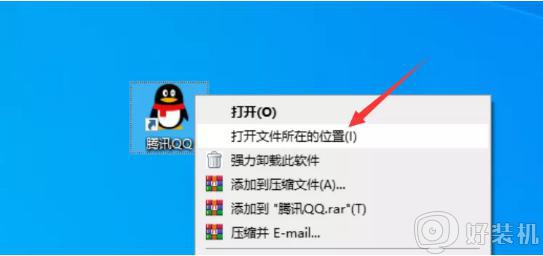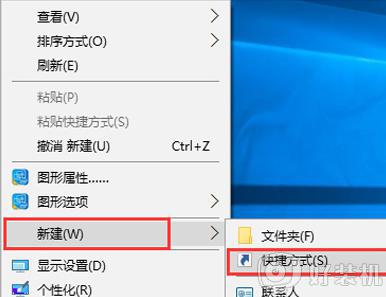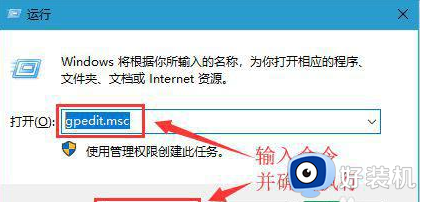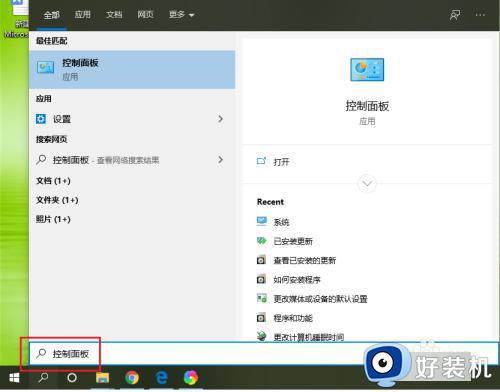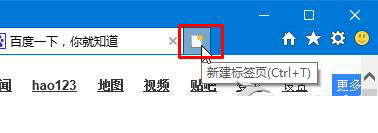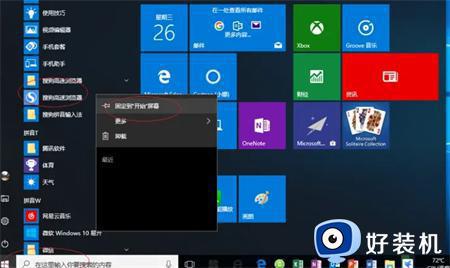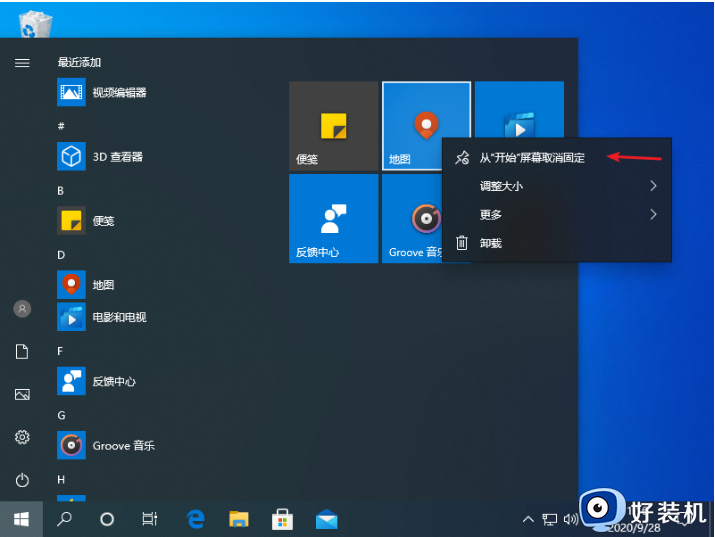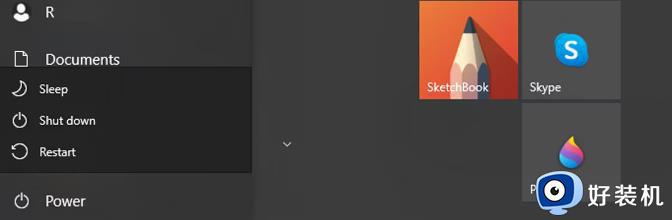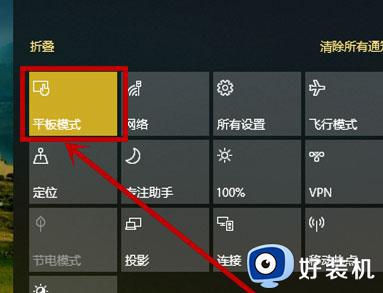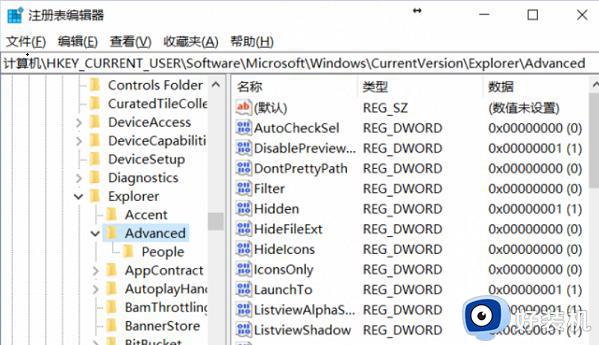win10添加运行到开始菜单的方法 win10怎么将运行添加到开始菜单
时间:2023-07-26 15:31:17作者:zheng
我们可以在win10电脑上通过运行窗口来快速打开一些不常用但是很难找的应用程序,例如服务管理,注册表等等,而有些用户想要在win10电脑上将运行界面添加到开始菜单来方便快速打开,却不知道该如何添加,今天小编就教大家win10添加运行到开始菜单的方法,如果你刚好遇到这个问题,跟着小编一起来操作吧。
推荐下载:win10旗舰版下载
方法如下:
方法一:
1、在开始菜单的搜索框输入运行然后就会自动找到运行这个程序。
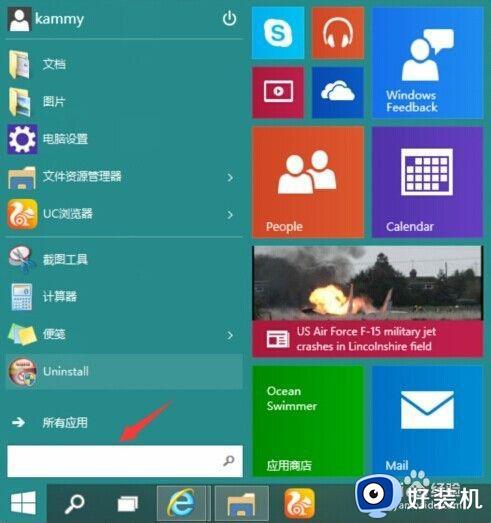
2、自动搜索到第一个运行就是运行工具。
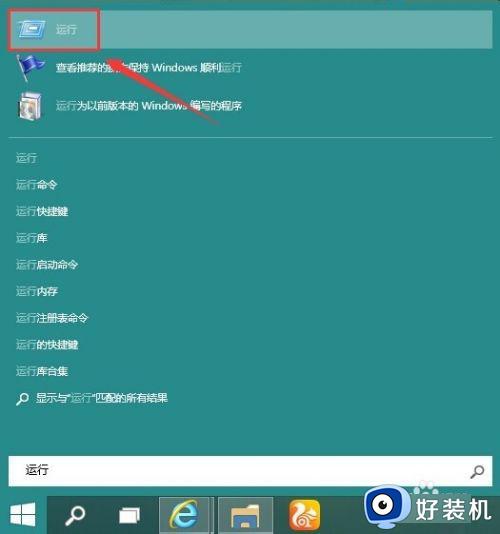
3、在那个运行上面点击右键你可以把它固定到开始屏幕或是任务栏。
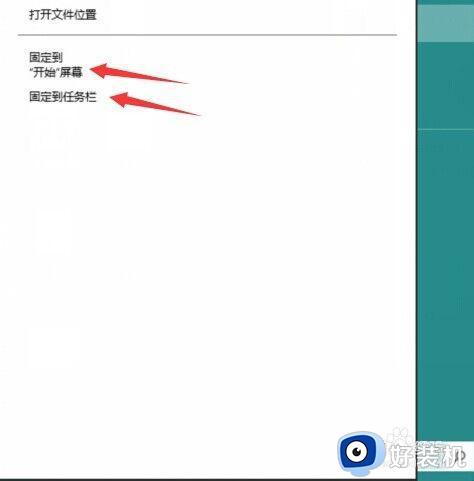
4、到开始菜单那里看看,就有一个运行的选项,如果有需要的时候点击这里就可以了。
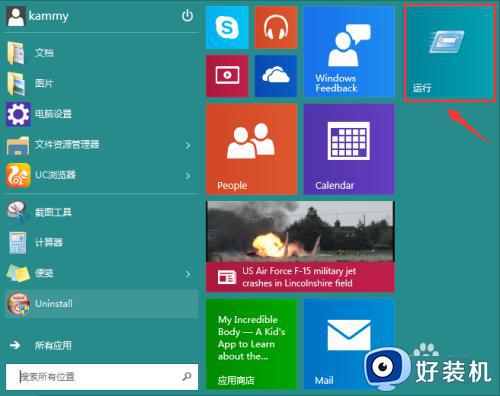
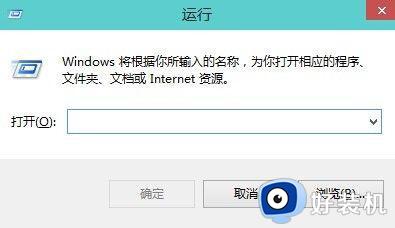
方法二:
1、在开始菜单的那个图标上点击右键就可以看到运行这个工具,点击一下就打开了。
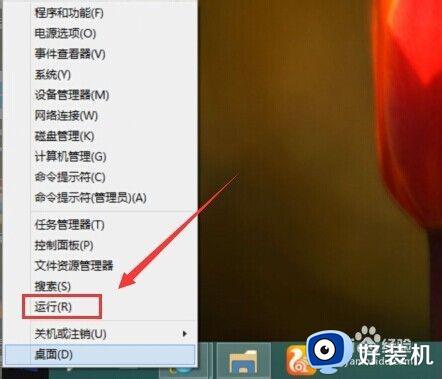
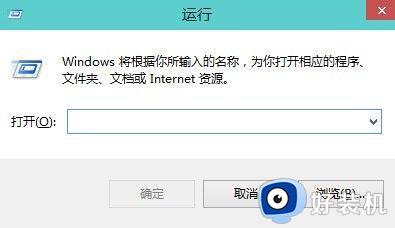
方法三:
1、最常用的方法使用键盘上的快捷组合键(WIN+R)可以快速的调出来。
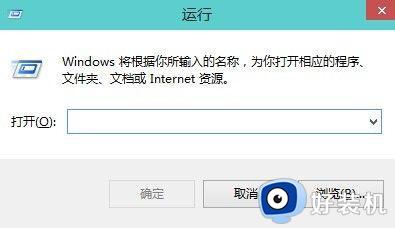
以上就是win10添加运行到开始菜单的方法的全部内容,如果有遇到这种情况,那么你就可以根据小编的操作来进行解决,非常的简单快速,一步到位。